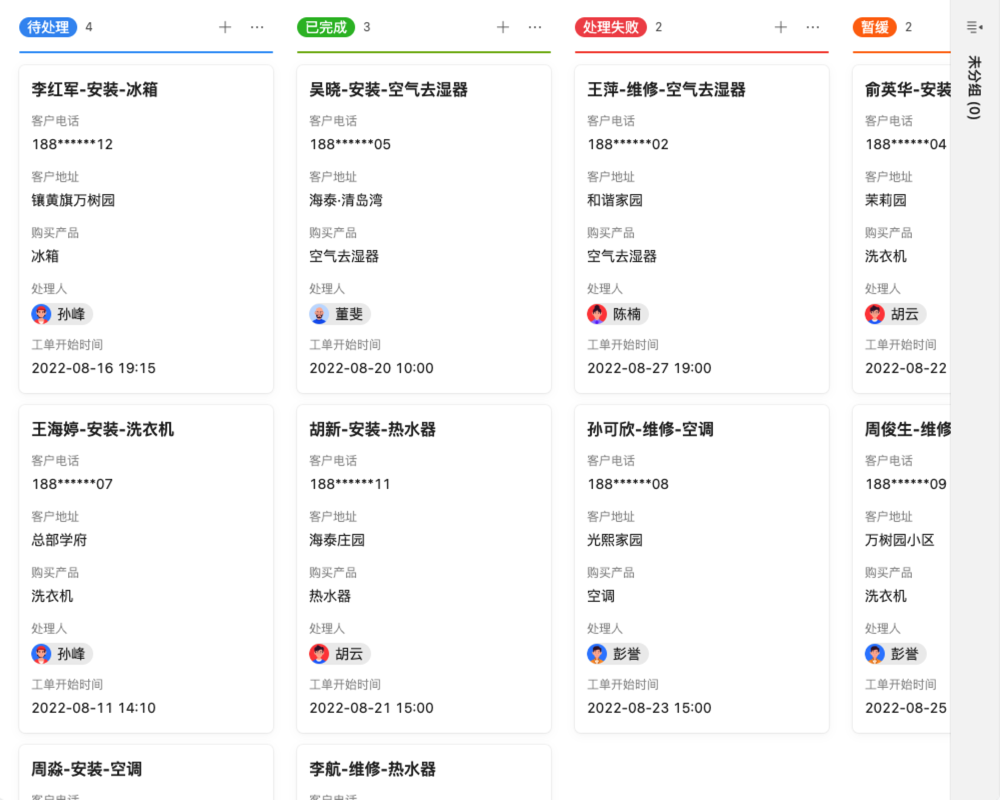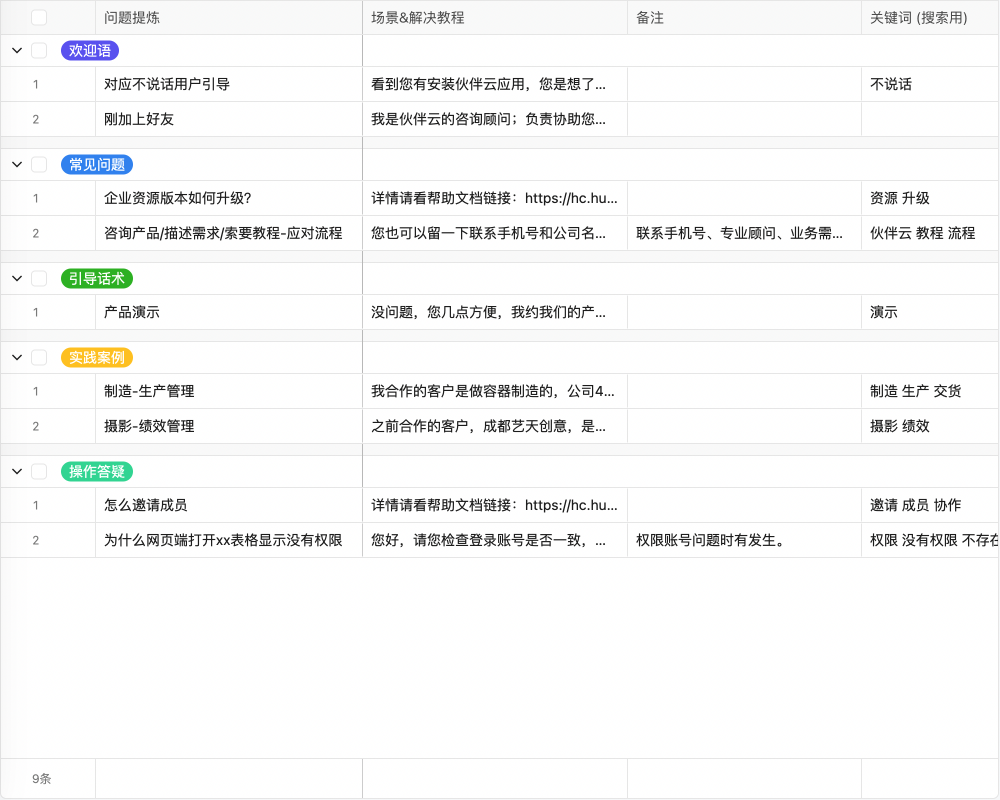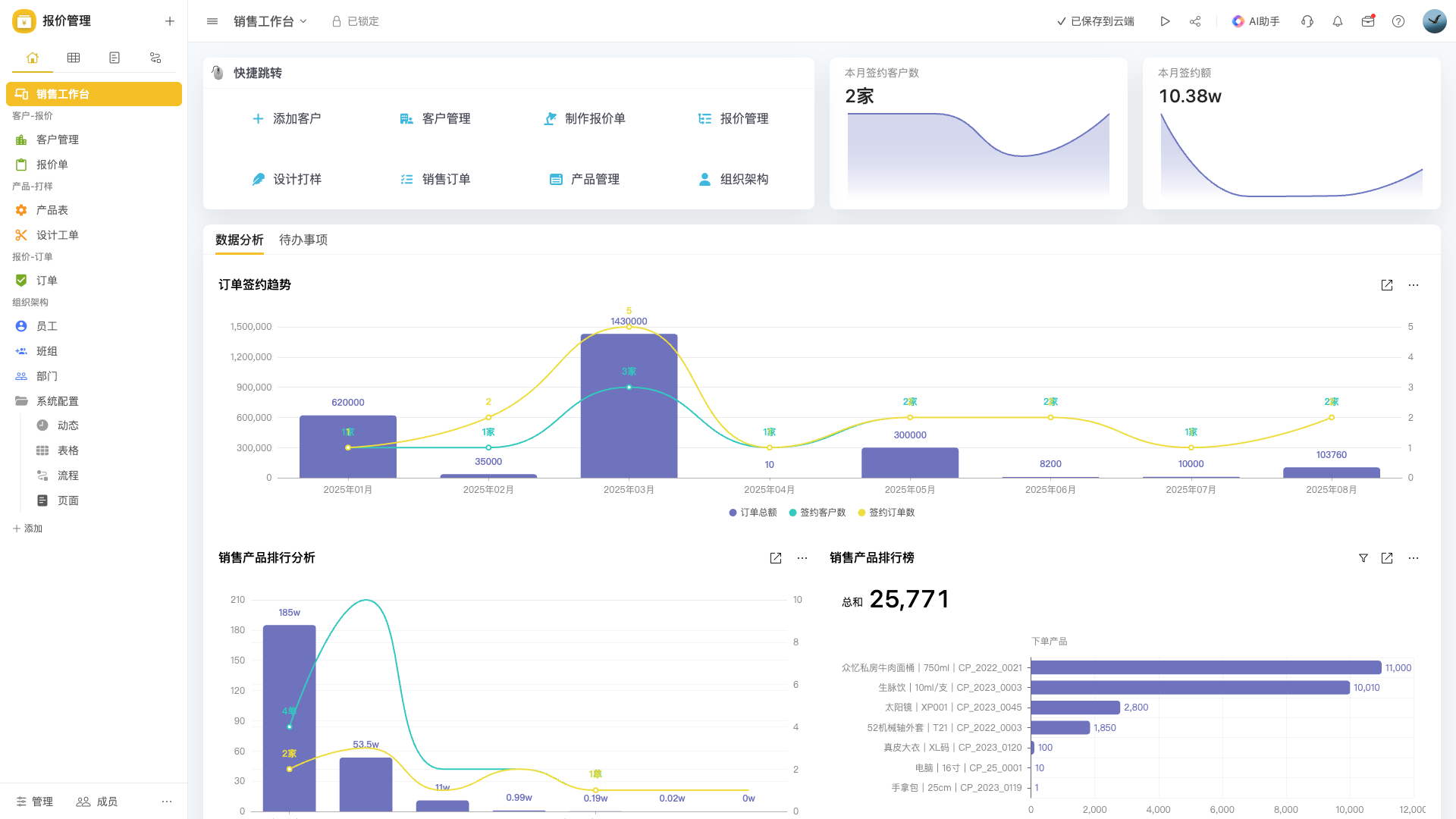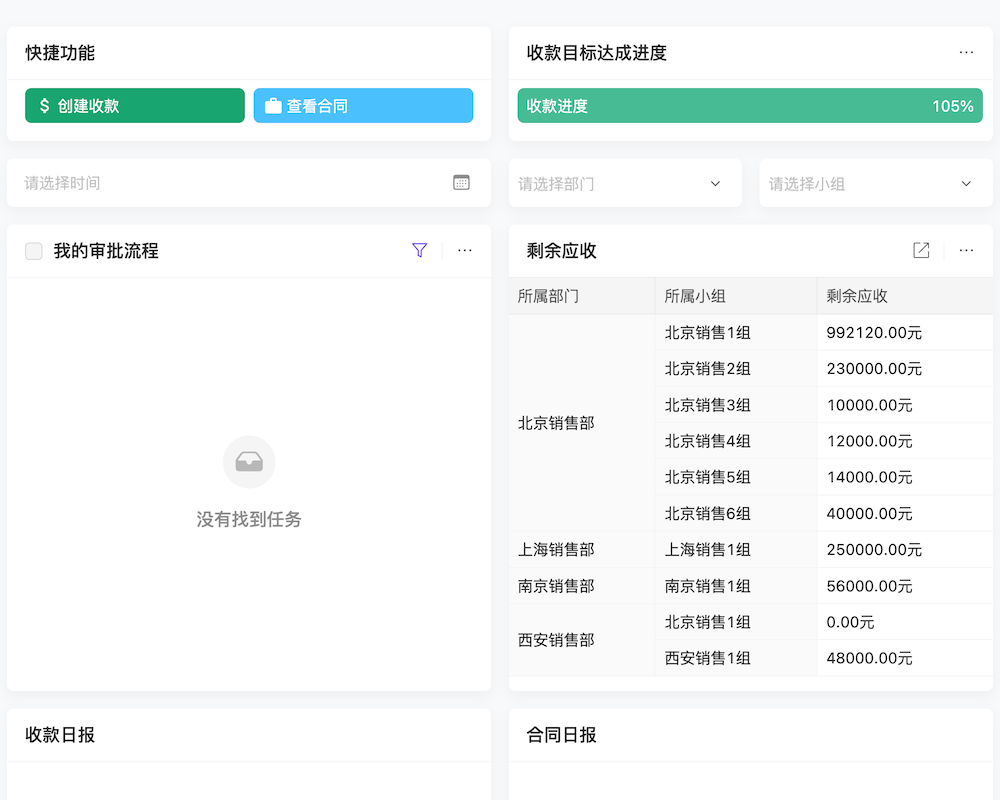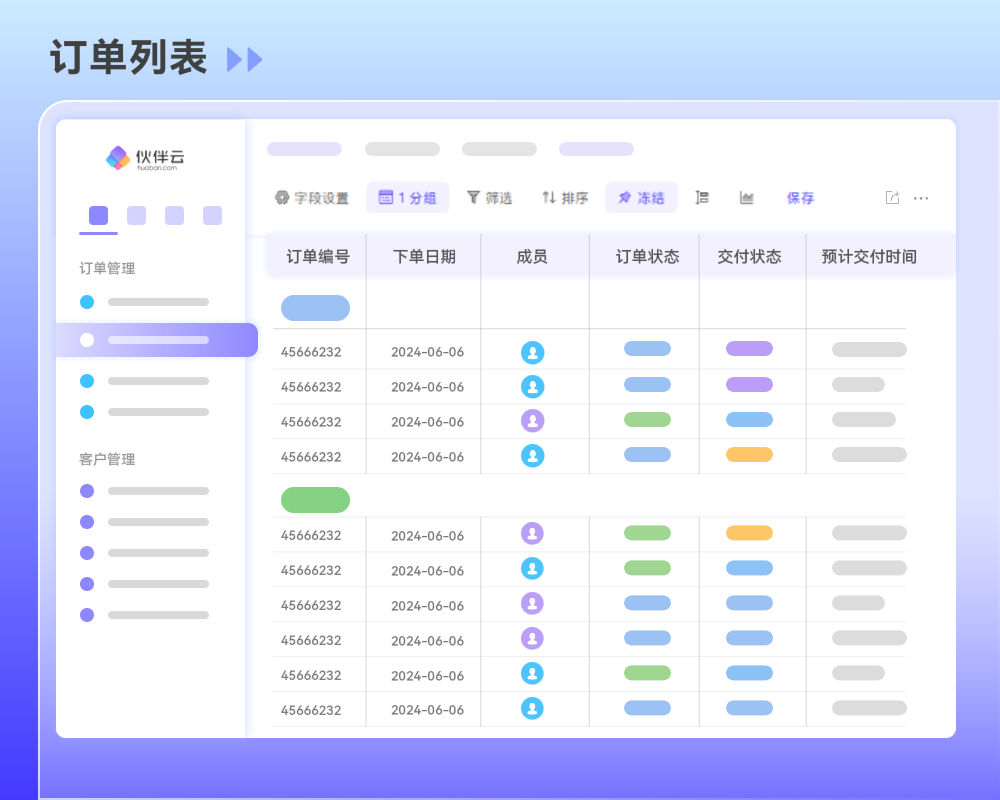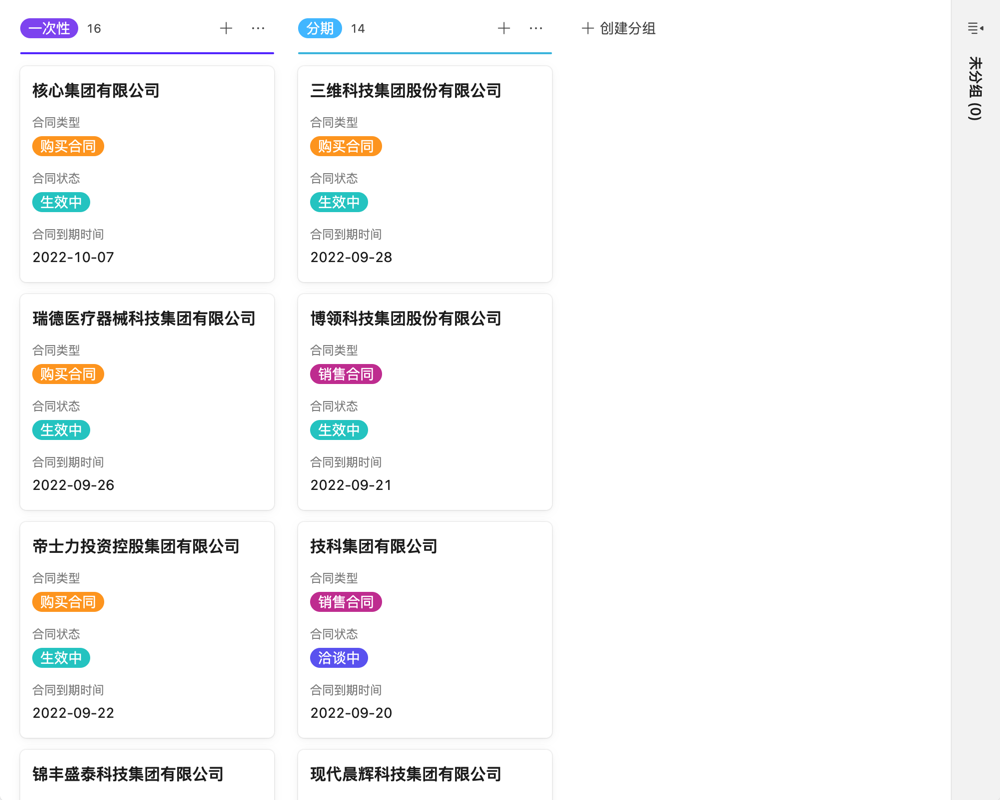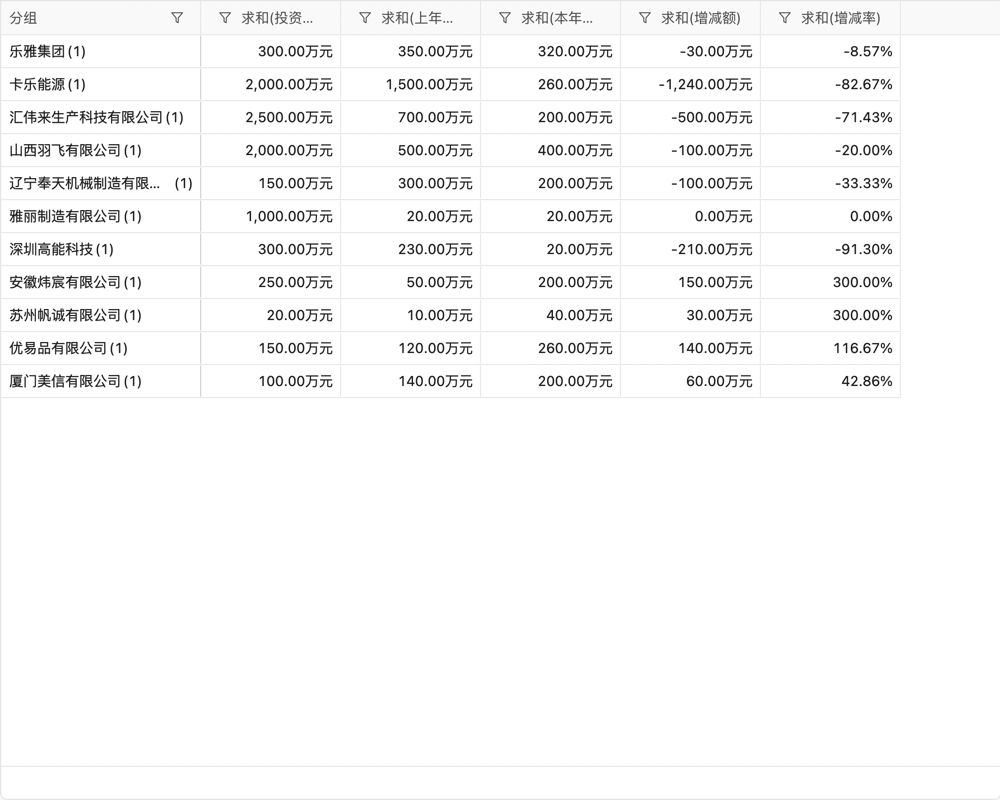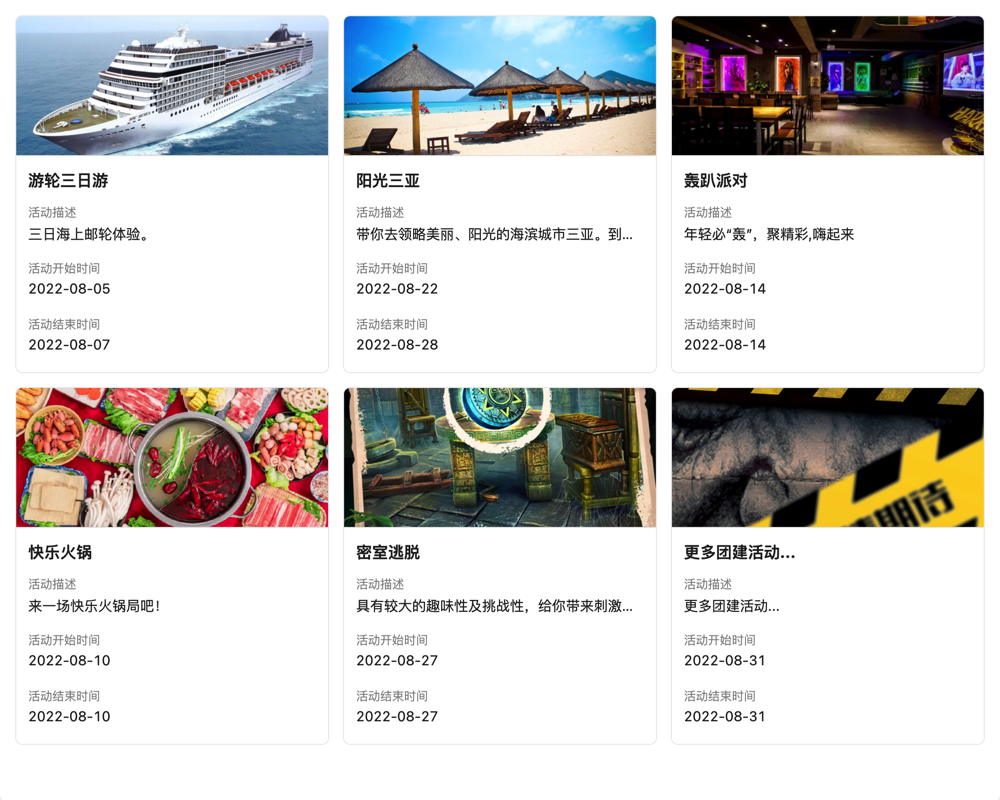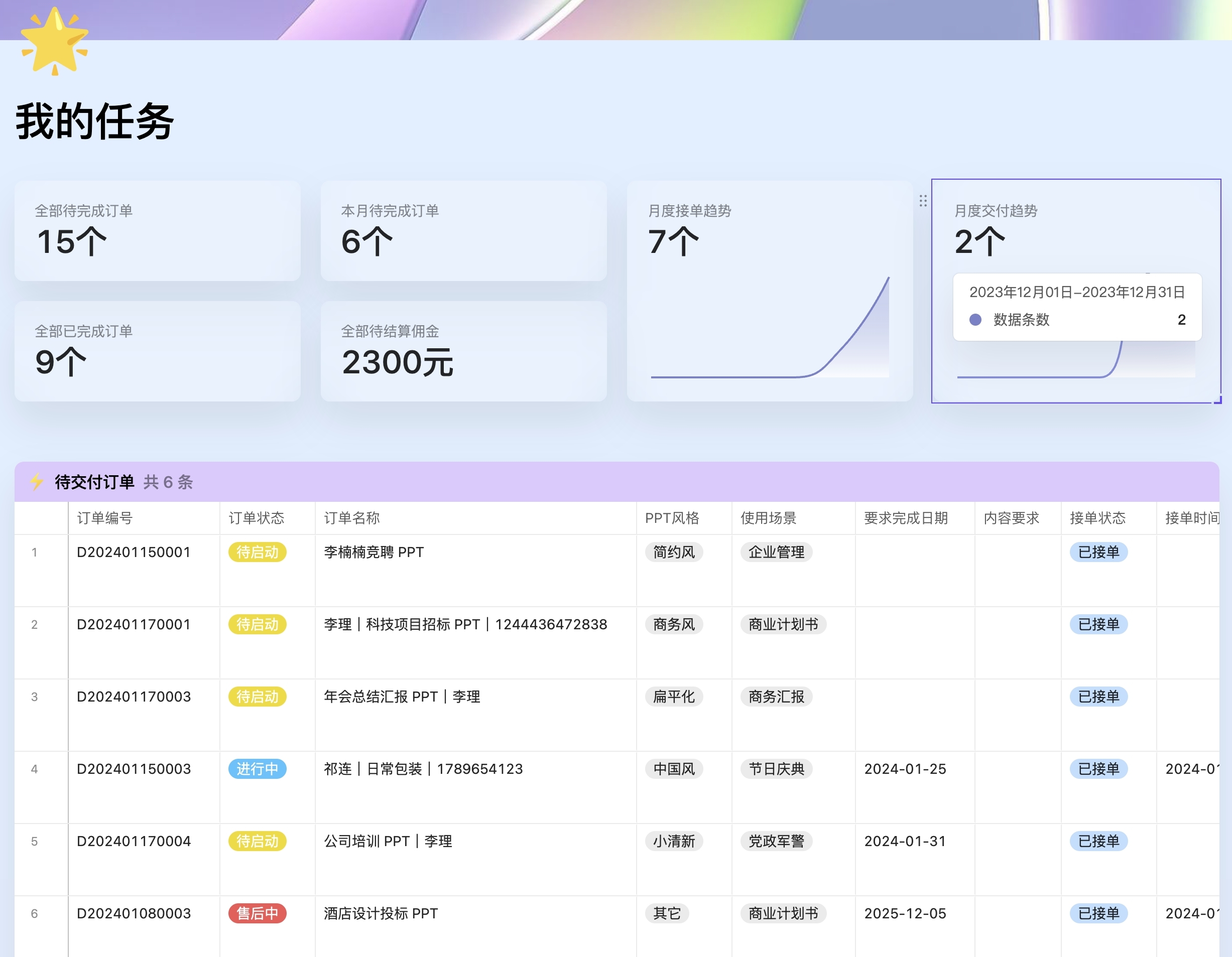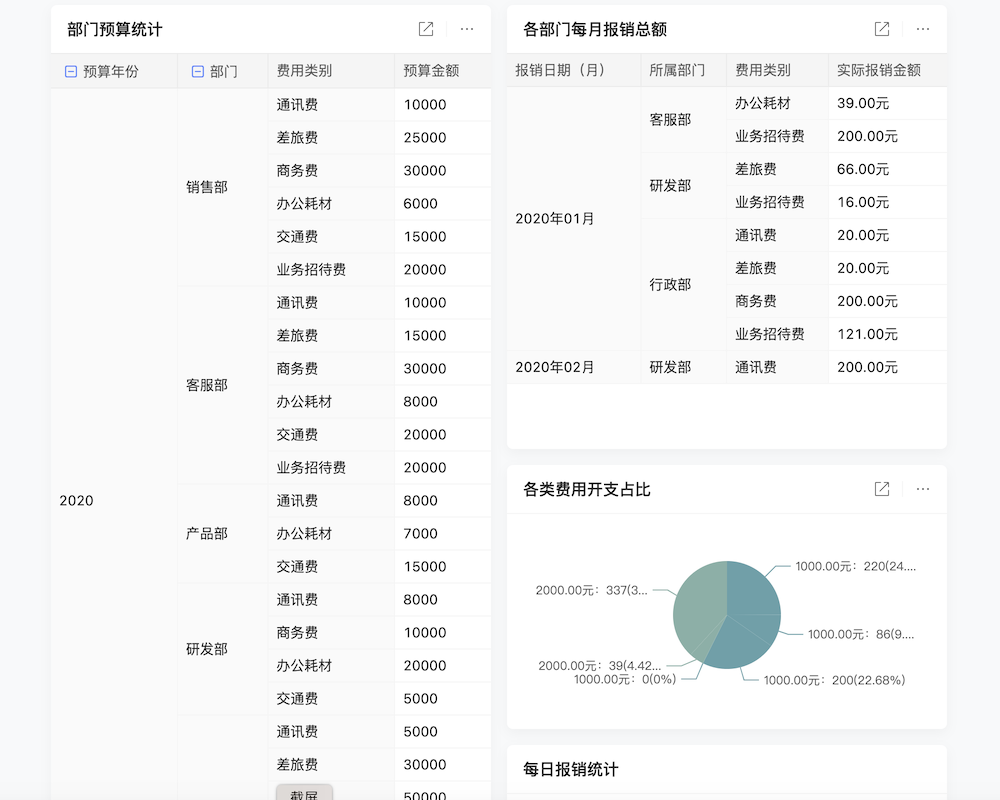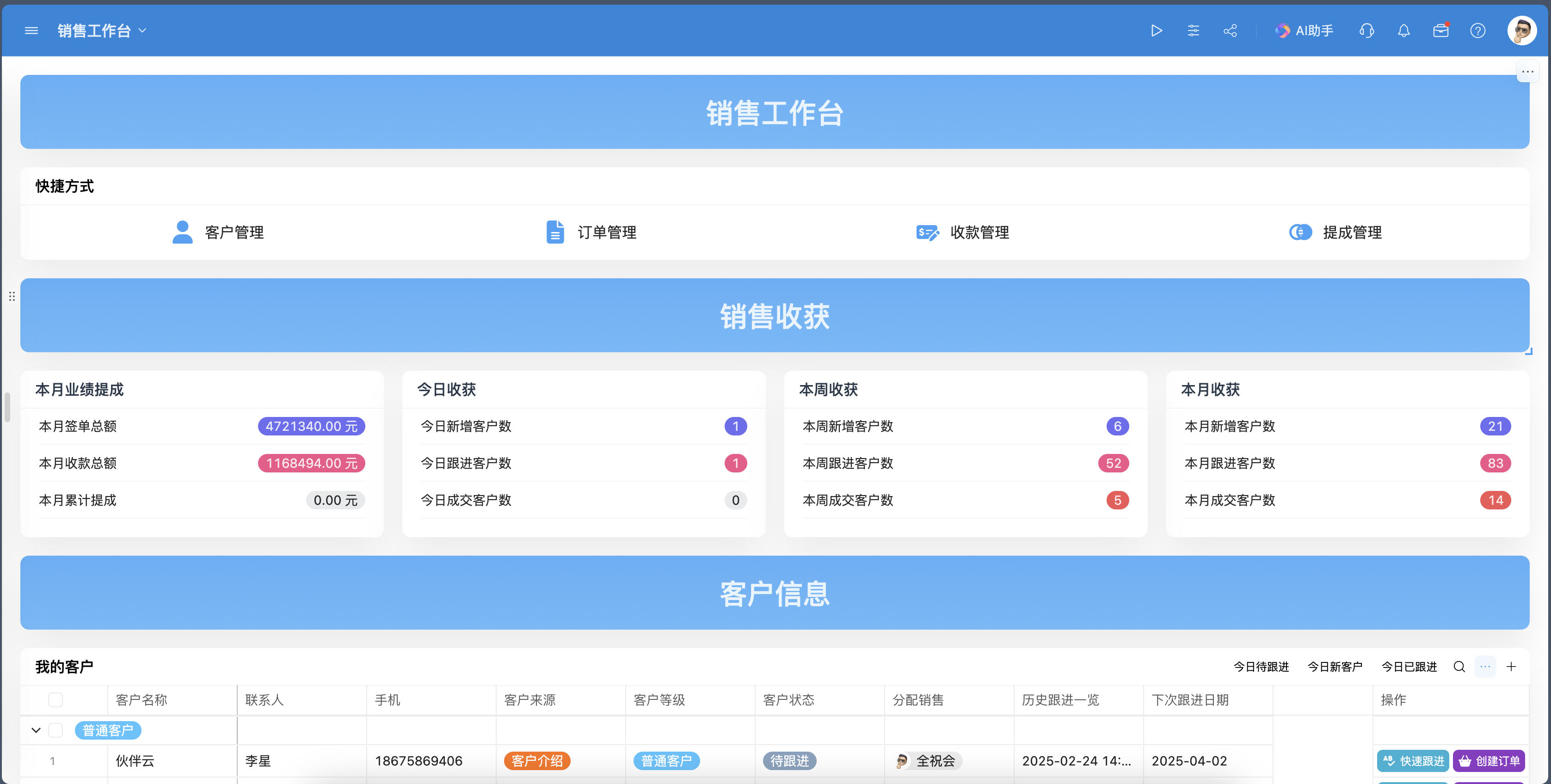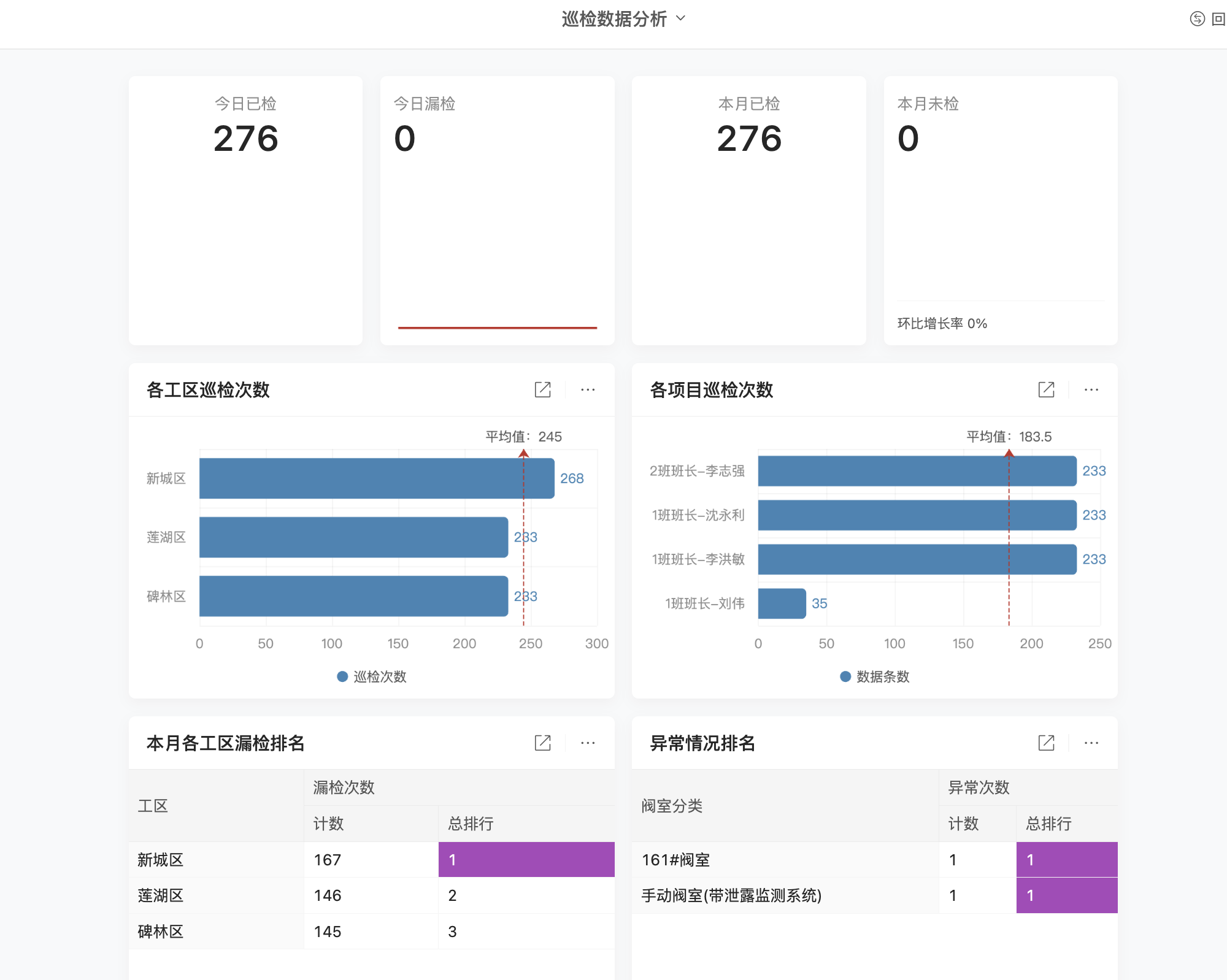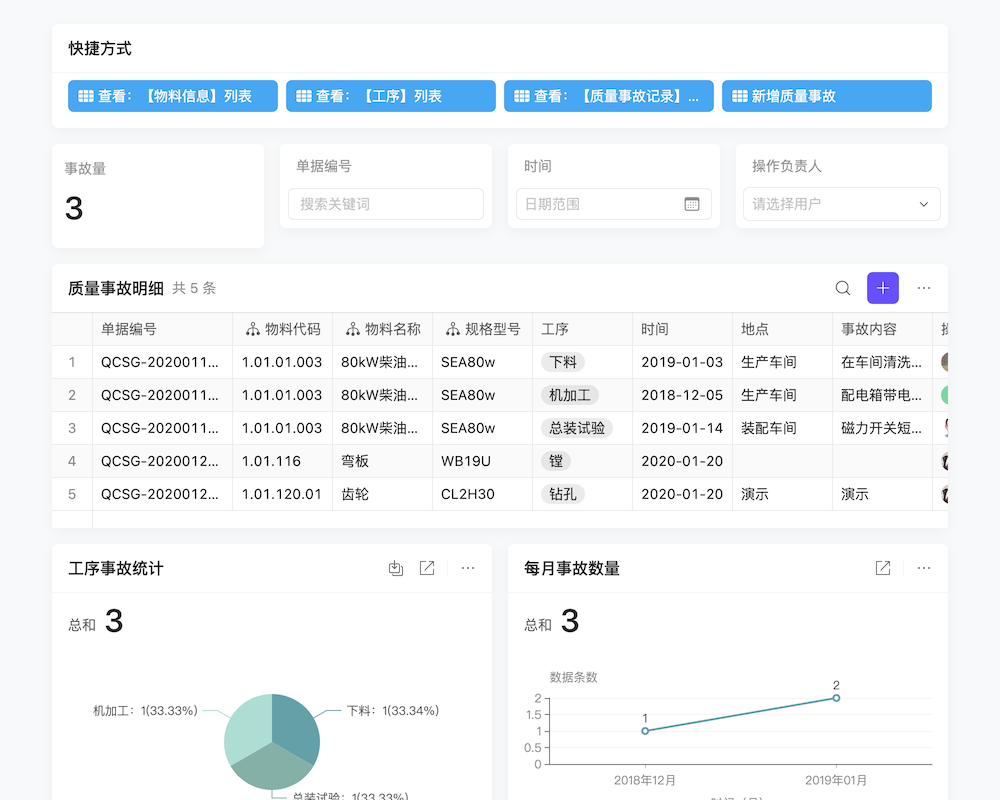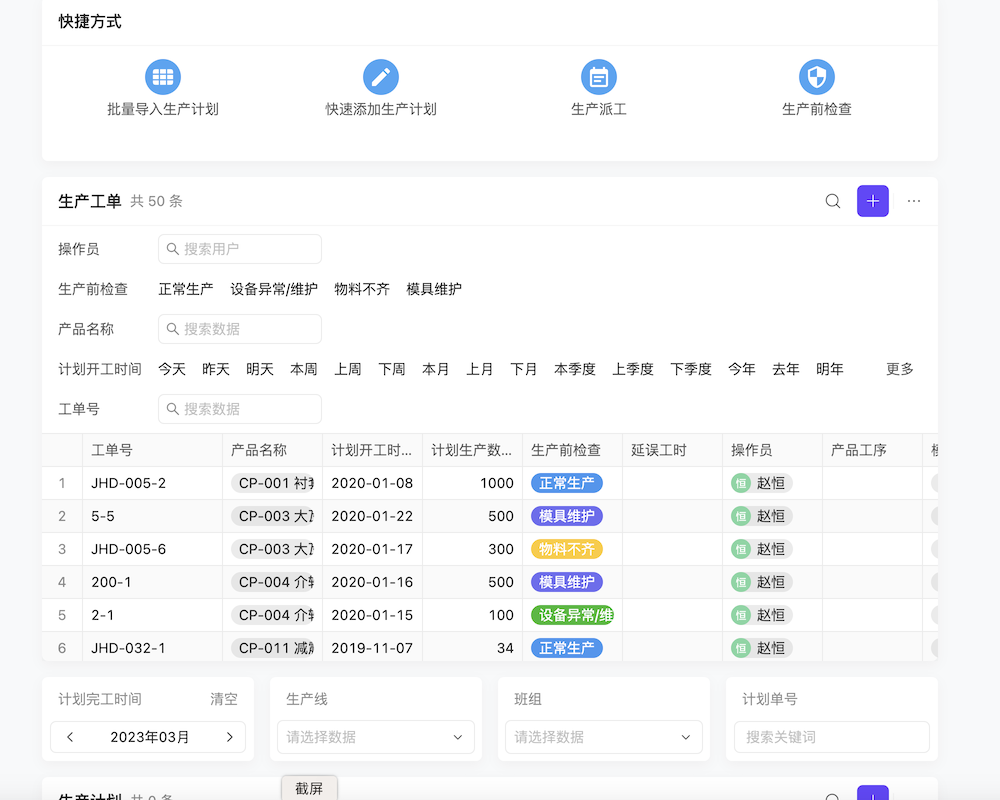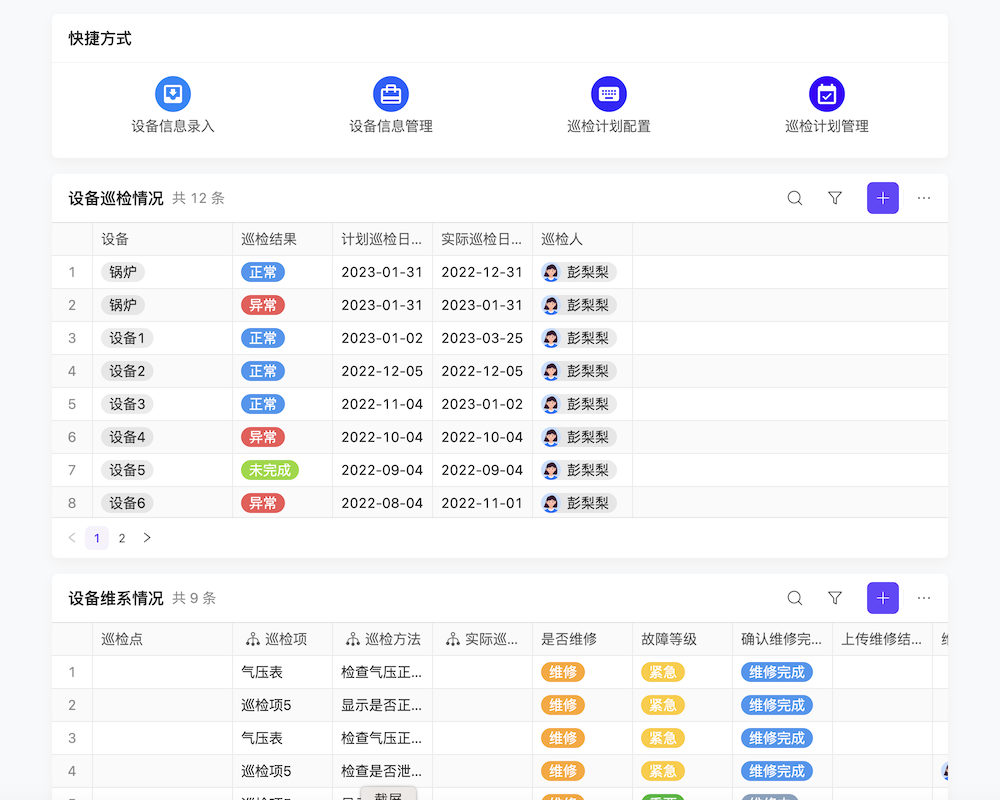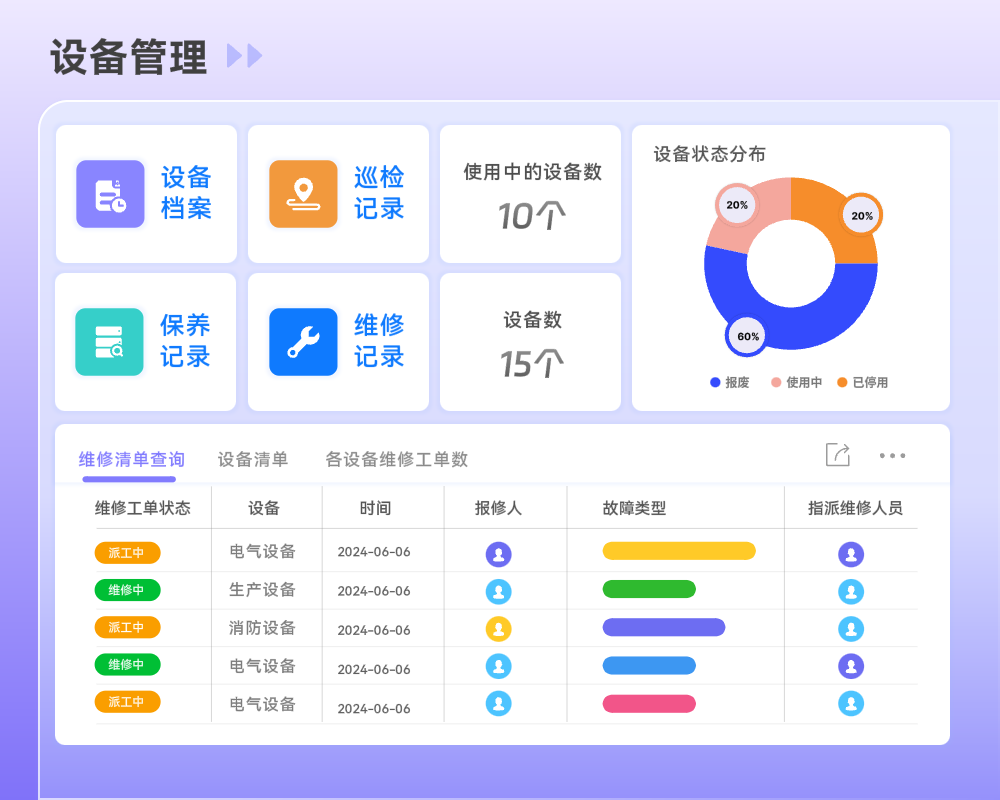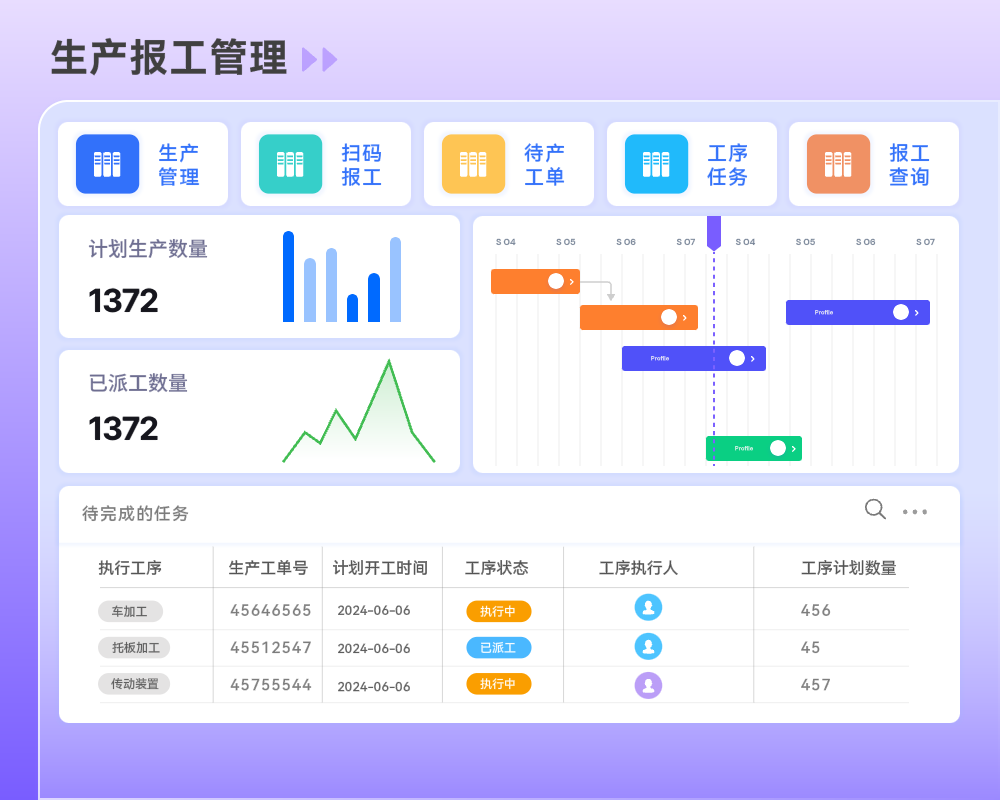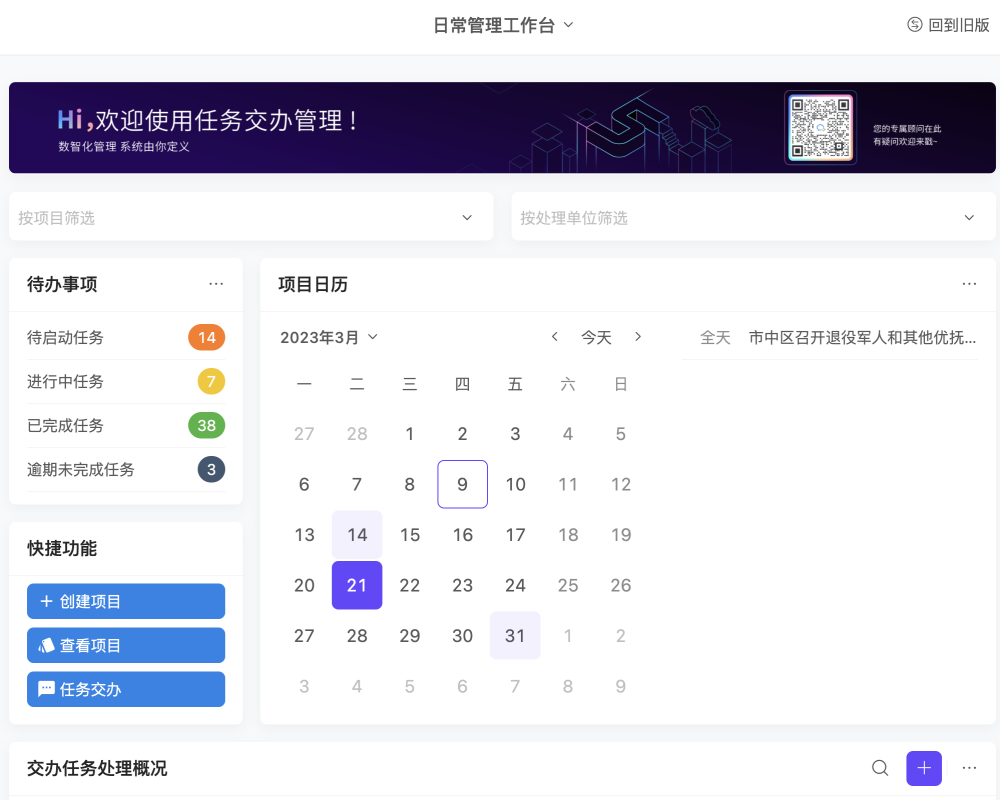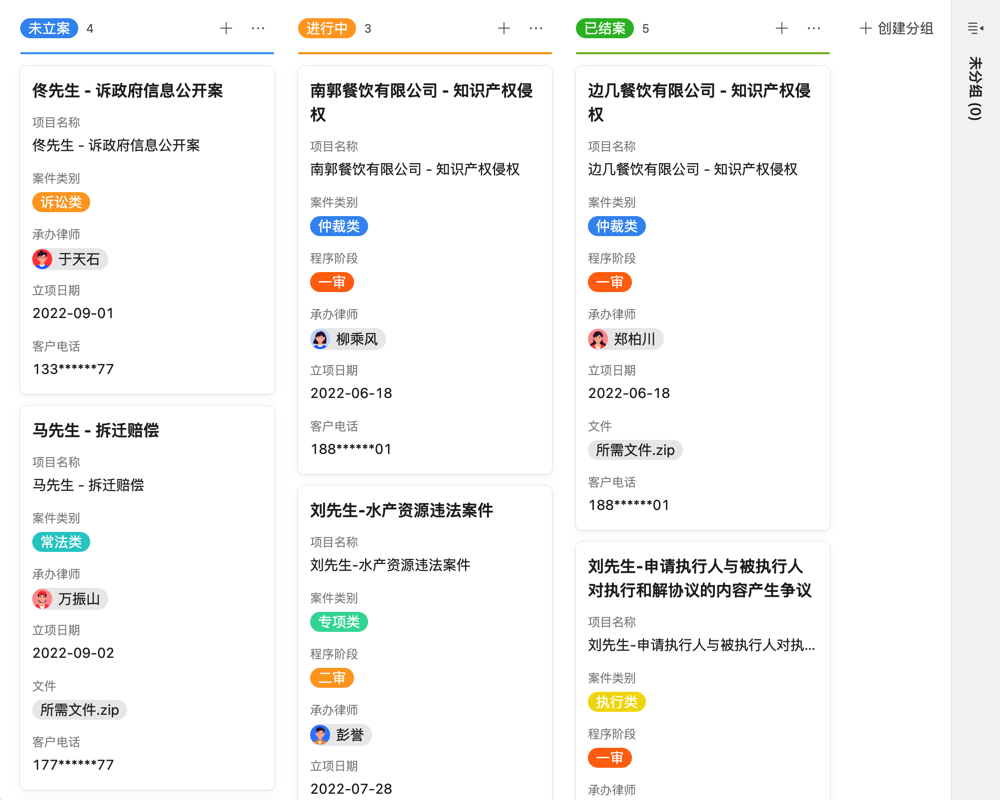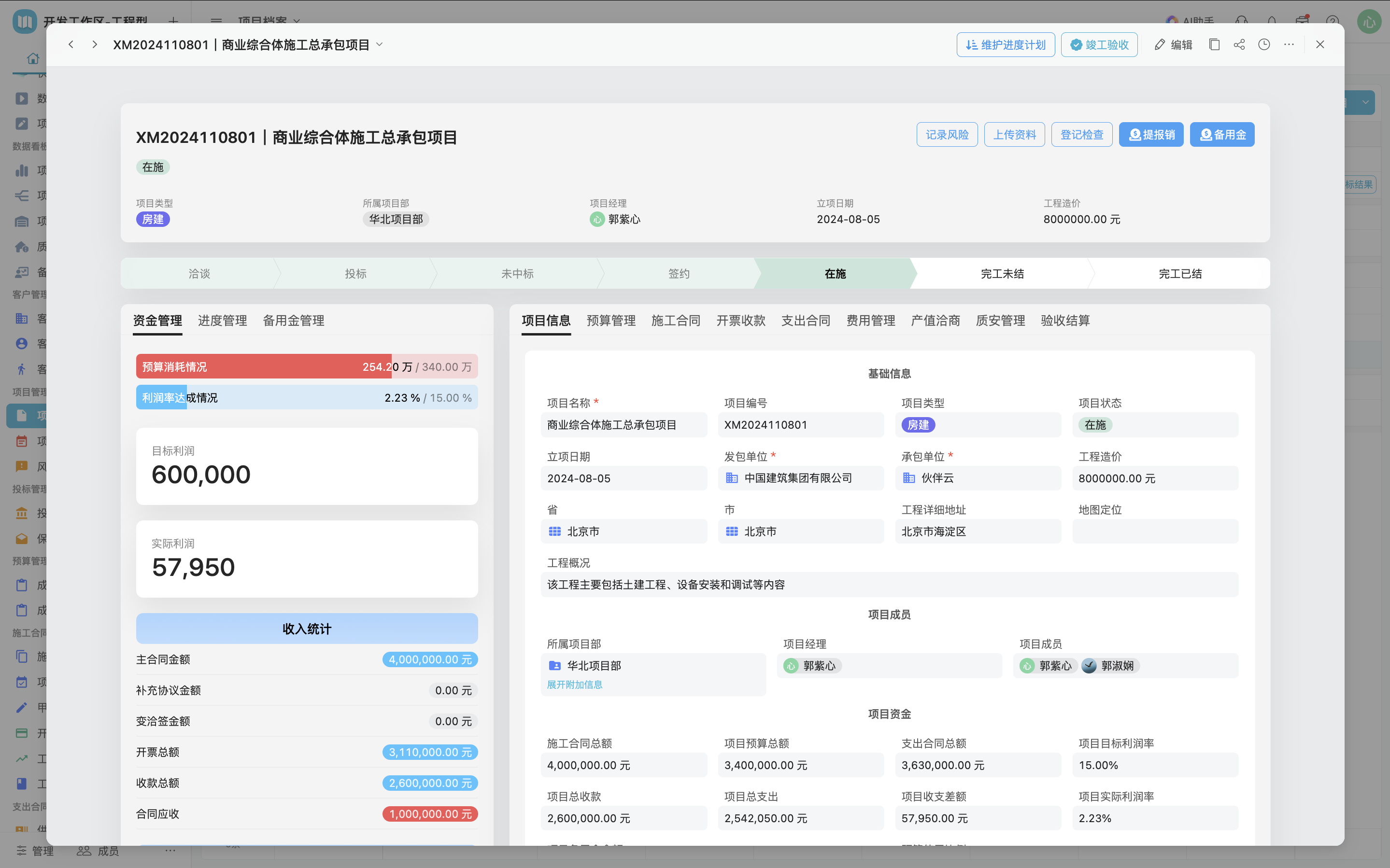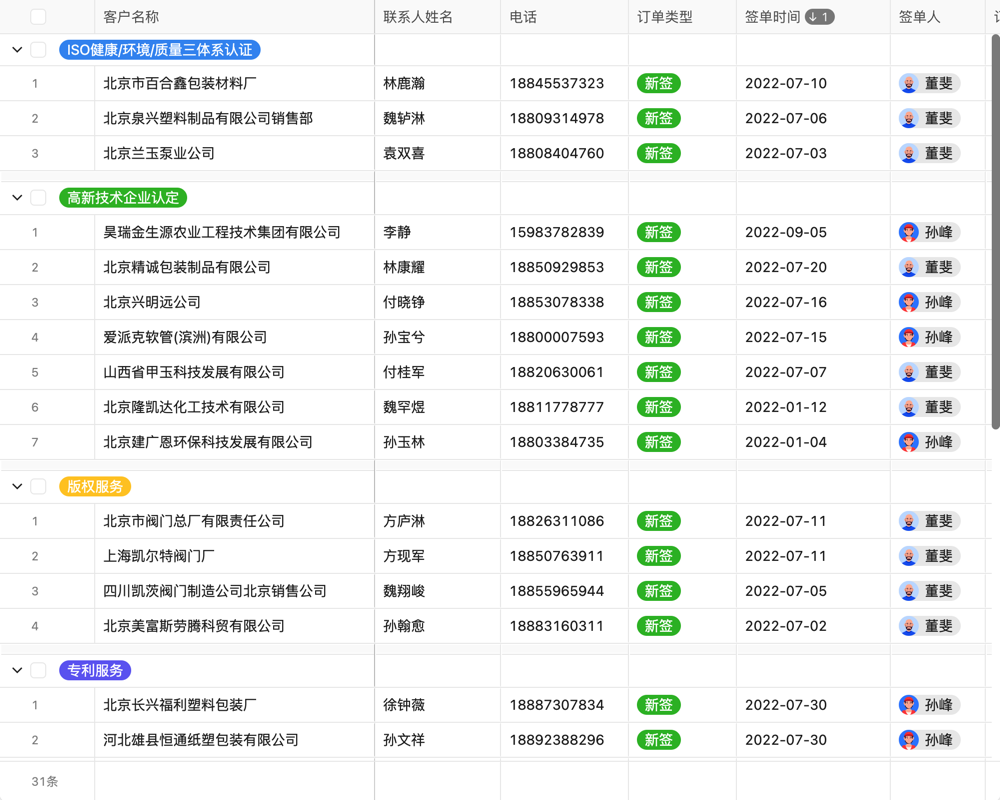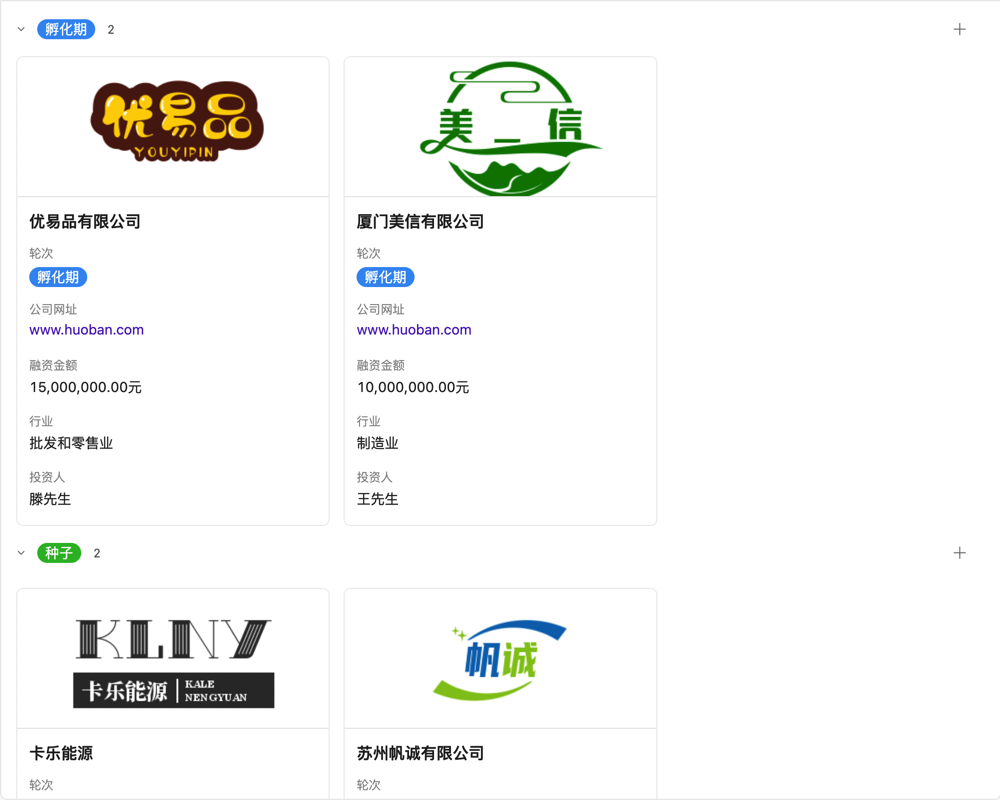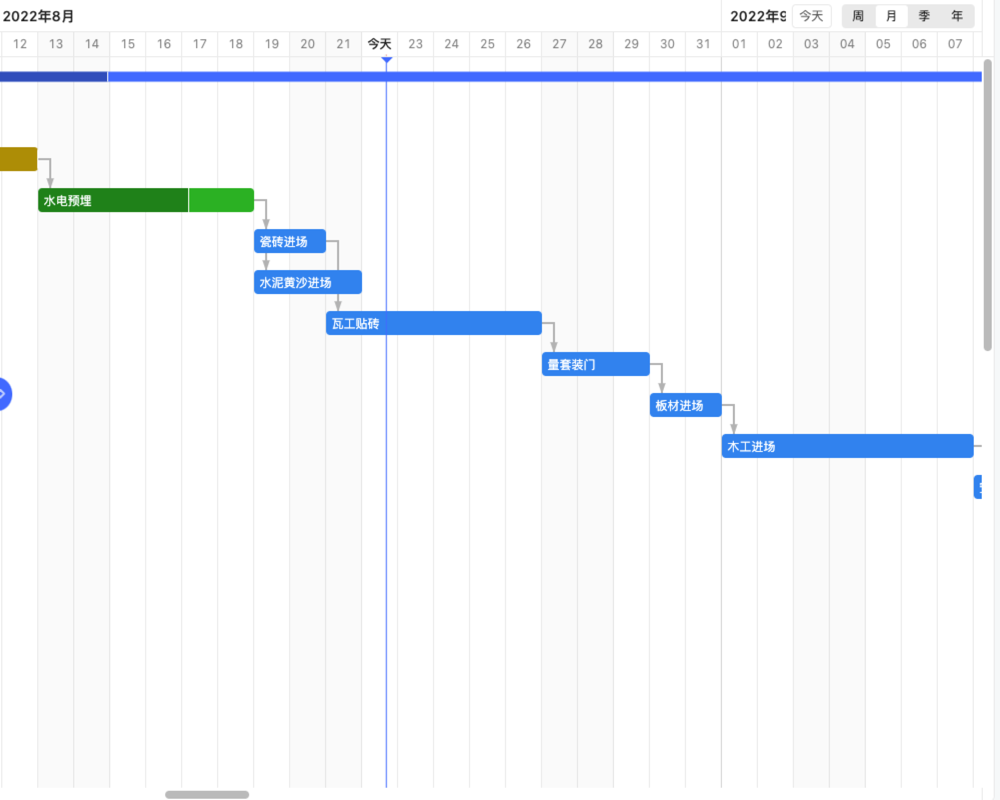目录
电脑系统设备管理在哪里?全面掌握管理方法与技巧
夏启昕
·
2025-06-16 17:44:52
阅读5分钟
已读2519次
您是否想知道电脑系统设备管理在哪里?本文将深入解析操作系统内置工具、第三方软件及云端服务在设备管理中的作用,助您轻松掌握高效管理方法。无论是硬件监控还是软件优化,这里都有实用建议等您探索!
用户关注问题
电脑系统设备管理在哪里设置最方便?
小王最近刚买了台新电脑,他想对电脑的系统和设备进行统一管理,但不知道从哪里下手。他想知道,电脑系统设备管理在哪里设置最方便?
电脑系统设备管理可以通过以下几种方法找到最方便的入口:
- 通过控制面板:点击开始菜单,选择“控制面板”,然后找到“系统和安全”下的“系统”,可以管理设备和驱动程序。
- 使用设备管理器:右键单击“此电脑”或“我的电脑”,选择“属性”,再点击左侧的“设备管理器”。在这里可以查看和管理所有硬件设备。
- 利用Windows设置:按Win+I快捷键打开设置,选择“系统”或“更新与安全”中的选项,也可以找到相关管理入口。

电脑系统设备管理在哪里可以找到硬盘信息?
小李正在整理电脑里的文件,他想知道电脑系统设备管理在哪里可以找到硬盘的相关信息,比如容量和分区情况。
要查看硬盘信息,可以通过以下步骤找到:
- 打开设备管理器:右键点击“此电脑”或“我的电脑”,选择“管理”,然后点击左侧的“磁盘管理”。
- 查看硬盘详情:在磁盘管理界面中,可以看到每个硬盘的分区情况、容量大小以及使用状态。
- 高级选项:如果需要更详细的硬盘健康信息,可以安装第三方工具,例如CrystalDiskInfo。
电脑系统设备管理在哪里可以更新驱动程序?
小张的显卡驱动出了问题,导致游戏运行不流畅。他想知道电脑系统设备管理在哪里可以更新驱动程序。
更新驱动程序的方法如下:
- 通过设备管理器:右键点击“此电脑”或“我的电脑”,选择“属性”,然后进入“设备管理器”。找到需要更新的设备,右键点击选择“更新驱动程序”。
- 自动搜索更新:可以选择让Windows自动在线搜索最新的驱动程序版本。
- 手动安装:如果已有驱动程序文件,可以选择“浏览我的电脑以查找驱动程序软件”。
免责申明:本文内容通过 AI 工具匹配关键字智能整合而成,仅供参考,伙伴云不对内容的真实、准确、完整作任何形式的承诺。如有任何问题或意见,您可以通过联系 12345@huoban.com 进行反馈,伙伴云收到您的反馈后将及时处理并反馈。
热门内容
推荐阅读
最新内容
热门场景应用
用零代码轻松搭建,在⼀个平台上管理所有业务
超多模板 开箱即用
能陪你创业,也能陪你上市
300万用户都在使用伙伴云,他们在竞争中脱颖⽽出
成为每个组织数字化历程中最值得信赖的伙伴
服务千行百业,值得您信赖